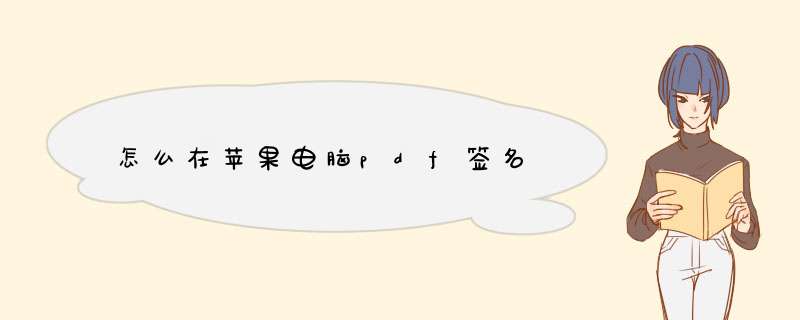
1、「打开文档」用mac自带【预览】打开需要制作电子签名的文档。
2、「准备签名」用一张干净的白纸,写下想要的签名。
3、「开始编辑文档」点击类似公文包的图标。如图:
4、「开始制作签名」如图和图上描述。
5、「识别手写」拿着刚才写好的签名,对着摄像头。
6、「签名做到文档」签名制作好了,然后把签名做到文档上。
7、然后进行保存,就完成了。
从Mac OS X Lion之后,系统自带的“预览”功能便可以简单几步得为你的PDF文件添加手写签名。下面给具体 *** 作步骤:
1、找一张白纸(没有任何花纹)并签上你的名字。
2、打开预览,选择偏好设置。
3、偏好设置顶端最后一个“签名”,选中点击创建签名。
4、这时候会d出一个相机窗口,将你的签名对准相机,相机预览窗口会有一根蓝色的线,注意,你所有的书写都必须在蓝线之上。这时右侧会出现你的签名预览。调整到合适位置的时候,选择,接受即可。
5、这时在PDF主窗口,点击“编辑”按钮,会出现一排选项,点击“签名”选项并下拉选择你的签名,在文档上出现十字光标,拖拽即可。
Mac图片裁切:
智能套索。利用「Mac 预览」就能帮图片进行去背,以及各式各样的编辑,只要用预览打开图片文件,点选打开上方的[标示工具列],就能进行编辑。
如果想要裁切图片,只要点选标示工具列左上方的选取功能,选择[智能套索],然后用红笔画出要裁切的图片区域,就会自动判断相关位置来选取范围。接着选择[裁切],即可裁切出选取的内容。
在电脑上面新建一个pdf文件,然后双击打开。在右边找到填写和签名的选项,点击。然后出现下面界面,点击红圈的签名,然后会跳出两项选择,选择添加签名。1.首先使用WPS打开一个PDF文件。
2.选择工具栏上的【插入】选项,在下拉菜单中点击【PDF签名】,在下方出现【创建签名】。
3.在d出的对话框中,我们看到三个标签:这里选择【手写】,我们在图框中手写姓名,点击确定
4.将手写的文字调整到合适大小。
欢迎分享,转载请注明来源:内存溢出

 微信扫一扫
微信扫一扫
 支付宝扫一扫
支付宝扫一扫
评论列表(0条)